Cómo transferir libros o archivos PDF a iBooks sin iTunes en iPhone y iPad

A diferencia de otras aplicaciones, iBooks no es una aplicación iOS de stock y requiere que los usuarios la descarguen de la App Store donde está disponible de forma gratuita. Aunque no es una aplicación de stock, iBooks requiere que los usuarios usen iTunes si quieren transferir libros o archivos PDF a ella. Esto puede ser muy molesto a veces, especialmente cuando no tienes tu propio ordenador disponible o cuando no quieres usar iTunes para ese utilidad. Afortunadamente hay formas que puedes usar para transferir libros a la aplicación iBooks en tu iPhone o iPad sin usar iTunes.
Bonus: Como hemos probado, puedes usar los dos métodos siguientes para transferir archivos a otras aplicaciones similares a iBooks, incluyendo Adobe Reader, Readmill y más. ¡Salud!
Cómo transferir libros de Epub o archivos PDF a iOS iBooks sin usar iTunes
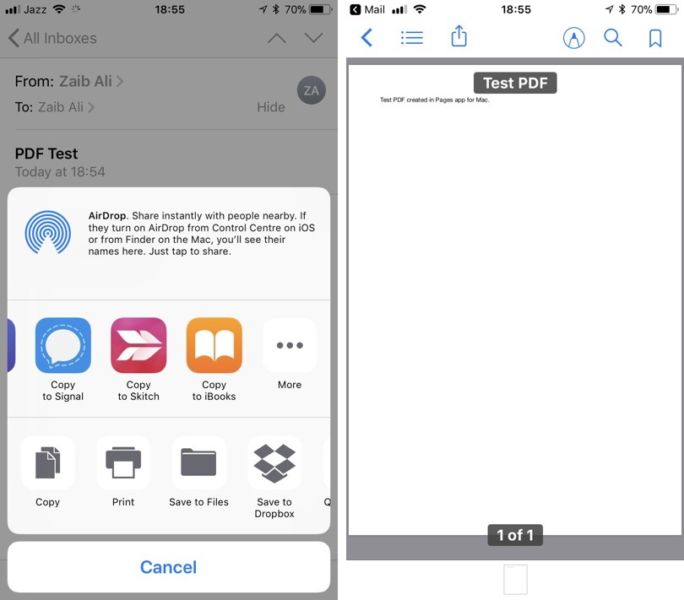
- En su computadora, abra el sitio web de su cliente de correo o proveedor de correo electrónico y redacte un nuevo mensaje. Ahora adjunte el archivo PDF o el libro de Epub al correo electrónico.
- Envíe el correo electrónico a cualquiera de las cuentas que se agreguen en la aplicación de correo de stock de iOS. Esto también funciona con cualquier cliente de correo iOS de terceros.
- Ahora abra la aplicación de correo y luego puntee en el archivo adjunto para descargarlo. Una vez descargado pulse sobre él para abrirlo. A continuación, toque el botón «Compartir» para abrir el menú Compartir de iOS.
- 1. En el menú, pulse sobre la opción ‘Copiar en iBooks’. Esto le redirigirá al lugar donde puede ver el PDF o el archivo del libro. Ahora sólo tienes que tocar el botón ‘Todos los libros’ y verás que el archivo PDF o el libro de Epub que desees se añaden a la biblioteca de iBooks.
Este paso es mucho más sencillo que conectar tu iPhone, iPad o iPod touch a tu ordenador y luego realizar varios pasos para transferir un PDF o un libro a un dispositivo iOS.
Cómo transferir libros PDF o Epub a iBooks a través de Dropbox (sin iTunes)
Otra forma de transferir a iBooks sin usar iTunes es a través de Dropbox. Todo lo que tienes que hacer es subir el archivo a tu cuenta de Dropbox y seguir el resto de los pasos a continuación. Recuerde que deberá tener instalado en su dispositivo iOS.
- Después de subir el archivo a Dropbox, inicia la aplicación Dropbox en tu iPhone, iPad o iPod touch y busca el archivo que acabas de subir.
- Ahora abra ese archivo y luego puntee en el botón’Compartir’. A continuación, pulse sobre el botón ‘Abrir en…’ del menú. Esto abrirá otro menú con un montón de opciones para compartir.
- A partir de ahí, pulse sobre’Abrir en iBooks’. Esto le redirigirá a la aplicación iBooks donde verá el PDF o libro añadido en la biblioteca.
- ¡Eso es todo!
Aparte de Dropbox hay otros servicios para compartir que tienen sus aplicaciones iOS. También puede probarlas para ver si esta solución está disponible a través de ellas o no.
Si tienes alguna otra forma de usar iTunes para transferir archivos a iBooks, háznoslo saber en la sección de comentarios de abajo.

Marcos Robson es redactor autónomo de Tech&Crumb y redacta los temas de seguridad, privacidad, libertad de información y cultura hacker (WikiLeaks y criptografía). Actualmente trabaja en en Nueva York (Wired).





